Τα δεδομένα κινητής τηλεφωνίας μπορεί να γίνονται πιο προσιτά σε ορισμένα μέρη, αλλά στην πλειονότητα των χωρών, τα δεδομένα παρόχου είναι αρκετά ακριβά. Επομένως, εάν ανησυχείτε για την εξάντληση του προγράμματος δεδομένων σας ή θέλετε απλώς να έχετε πρόσβαση στα στατιστικά στοιχεία χρήσης δεδομένων σας, σας έχουμε καλύψει. Δείτε πώς μπορείτε να ελέγξετε τη χρήση δεδομένων στο iPhone.
Πίνακας περιεχομένων
Πώς να ελέγξετε τη χρήση δεδομένων και να μειώσετε την περιττή κατανάλωση δεδομένων στο iPhone
Το iOS διαθέτει ενσωματωμένο πρόγραμμα παρακολούθησης χρήσης δεδομένων κινητής τηλεφωνίας που σας επιτρέπει να γνωρίζετε πόσα δεδομένα καταναλώσατε κατά τη διάρκεια μιας συγκεκριμένης περιόδου και τη συνολική ποσότητα δεδομένων που έχει καταναλώσει κάθε εφαρμογή. Επιπλέον, δείχνει επίσης τον όγκο των δεδομένων που έχει λάβει το προσωπικό hotspot. Αν και δεν έχει τη δυνατότητα να δείξει ακριβώς πόσα δεδομένα καταναλώνετε καθημερινά ή εβδομαδιαία, μπορείτε να ανακτήσετε τις επιθυμητές πληροφορίες μέσω μιας απλής λύσης.
Υπάρχουν κάποιοι εύχρηστοι ιχνηλάτες δεδομένων κινητής τηλεφωνίας τρίτων που σας επιτρέπουν να παρακολουθείτε την κατανάλωση δεδομένων σας σε καθημερινή και εβδομαδιαία βάση. Έτσι, εάν δεν βρίσκετε χρήσιμη την εγγενή επιλογή, θα άξιζε να τη δοκιμάσετε. Επιπλέον, εάν θέλετε να αποτρέψετε την περιττή χρήση δεδομένων, αναφέραμε τους αποτελεσματικούς τρόπους για να κυριαρχήσετε στις λειτουργίες που τείνουν να καταναλώνουν πολλά δεδομένα κινητής τηλεφωνίας. Τώρα που έχετε μια δίκαιη ιδέα για το τι προσφέρει αυτός ο λεπτομερής οδηγός, ας κόψουμε το κυνηγητό για τα καλά!
Ελέγξτε τη συνολική χρήση δεδομένων κινητής τηλεφωνίας κατά τη διάρκεια μιας συγκεκριμένης περιόδου στο iPhone
1. Εκκινήστε την εφαρμογή Ρυθμίσεις στο iPhone σας και μετά πατήστε Δεδομένα κινητής τηλεφωνίας/κινητής τηλεφωνίας.
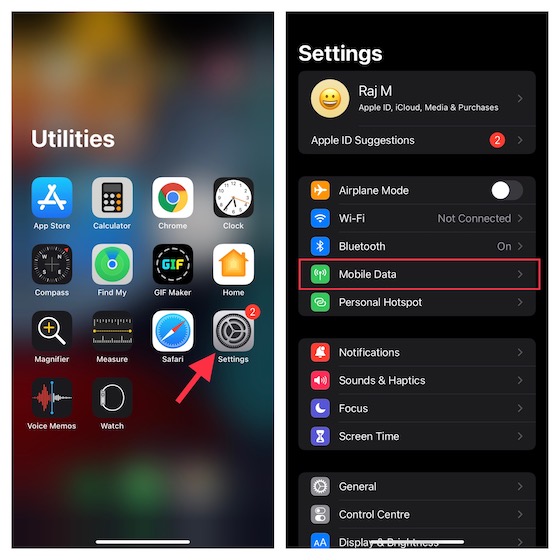
2. Τώρα, κάντε κύλιση προς τα κάτω στην ενότητα Mobile Data. Θα πρέπει να δείτε τη συνολική κατανάλωση δεδομένων κινητής τηλεφωνίας ακριβώς δίπλα στην Τρέχουσα περίοδο. Αυτή η ενότητα δείχνει επίσης τον όγκο των δεδομένων που καταναλώθηκαν κατά την τρέχουσα περίοδο περιαγωγής.

Σημείωση:
- Για να προβάλετε τη χρήση δεδομένων κινητής τηλεφωνίας για μεμονωμένες Υπηρεσίες Συστήματος, μεταβείτε στις Ρυθμίσεις -> Δεδομένα κινητής τηλεφωνίας/κινητής τηλεφωνίας -> κινητής τηλεφωνίας. Εδώ, πατήστε Υπηρεσίες συστήματος. Λάβετε υπόψη ότι δεν μπορείτε να ενεργοποιήσετε/απενεργοποιήσετε τα δεδομένα κινητής τηλεφωνίας για μεμονωμένες Υπηρεσίες Συστήματος.
- Σε ένα iPhone με διπλή SIM, το iOS δείχνει πόσα δεδομένα κινητής τηλεφωνίας έχετε χρησιμοποιήσει με τον επιλεγμένο αριθμό δεδομένων κινητής τηλεφωνίας σας.
- Επιπλέον, μπορείτε επίσης να ελέγξετε την κατανάλωση δεδομένων κινητής τηλεφωνίας πραγματοποιώντας σύνδεση στην πύλη web του παρόχου κινητής τηλεφωνίας σας.
- Μπορείτε επίσης να δείτε τον αριθμό περιαγωγής δεδομένων εδώ που σας δείχνει πόσα δεδομένα έχετε χρησιμοποιήσει κατά την περιαγωγή. Αυτό μπορεί να είναι σημαντικό εάν προσπαθείτε να κατανοήσετε τις χρεώσεις περιαγωγής για την περίοδο χρέωσης.
Παρακολουθήστε τη χρήση δεδομένων συγκεκριμένων εφαρμογών στο iPhone με ευκολία
1. Μεταβείτε στην εφαρμογή Ρυθμίσεις στο iPhone σας -> Δεδομένα κινητής τηλεφωνίας/κινητής τηλεφωνίας.
2. Τώρα, κάντε κύλιση προς τα κάτω για να δείτε μια μεγάλη λίστα εφαρμογών. Ακριβώς κάτω από μια εφαρμογή, θα πρέπει να δείτε πόσα δεδομένα έχει καταναλώσει.

Αυτό είναι πολύ χρήσιμο εάν θέλετε να ελέγξετε πόσα δεδομένα χρησιμοποιούνται από συγκεκριμένες εφαρμογές ή από μηνύματα κειμένου.
Ελέγξτε πόσα δεδομένα έχει καταναλώσει το προσωπικό hotspot στο iPhone σας
1. Μεταβείτε στην εφαρμογή Ρυθμίσεις στο iPhone σας -> Δεδομένα κινητής τηλεφωνίας/κινητής τηλεφωνίας.
2. Τώρα, κάντε κύλιση προς τα κάτω στην ενότητα Mobile Data. Δείτε τη συνολική χρήση δεδομένων ακριβώς δίπλα στο Personal Hotspot. Για να δείτε όλες τις συσκευές στις οποίες έχουν χρησιμοποιηθεί τα δεδομένα κινητής τηλεφωνίας σας, πατήστε Personal Hotspot.

Επαναφορά στατιστικών δεδομένων κινητής τηλεφωνίας στο iPhone
Το iOS σάς επιτρέπει να επαναφέρετε μη αυτόματα στατιστικά στοιχεία δεδομένων κινητής τηλεφωνίας στο iPhone σας. Ως εκ τούτου, μπορείτε να επαναφέρετε τα στατιστικά στοιχεία σε εβδομαδιαία ή μηνιαία βάση για να μάθετε τη συνολική χρήση δεδομένων κινητής τηλεφωνίας κατά τη διάρκεια μιας συγκεκριμένης περιόδου.
1. Ανοίξτε την εφαρμογή Ρυθμίσεις στο iPhone σας -> Δεδομένα κινητής τηλεφωνίας/κινητής τηλεφωνίας.
2. Τώρα, κάντε κύλιση προς τα κάτω στο κάτω μέρος και πατήστε Επαναφορά στατιστικών στοιχείων. Θα εμφανιστεί ένα αναδυόμενο παράθυρο από το κάτω μέρος που σας ζητά να επιβεβαιώσετε την ενέργεια. Πατήστε ξανά Επαναφορά στατιστικών για να ολοκληρώσετε.

Οι καλύτερες εφαρμογές παρακολούθησης δεδομένων κινητής τηλεφωνίας για iPhone
Εάν δεν είστε ευχαριστημένοι με την ενσωματωμένη εφαρμογή παρακολούθησης δεδομένων κινητής τηλεφωνίας ή χρειάζεστε ένα καλύτερο εργαλείο για να παρακολουθείτε τη χρήση δεδομένων σε πραγματικό χρόνο, αυτές οι εφαρμογές τρίτων μπορούν να ανταποκριθούν στην εργασία σας.
1. Data Tracker Lite
Το Data Tracker Lite είναι μια αρκετά απλή εφαρμογή που σας επιτρέπει να παρακολουθείτε τη χρήση δεδομένων κινητής τηλεφωνίας και Wi-Fi στο iPhone σας. Είναι εύκολο να ρυθμιστεί και επιτρέπει την απαραίτητη ευελιξία για την προσαρμογή του κύκλου χρέωσης και τον τρόπο με τον οποίο θέλετε να παρακολουθείτε τη χρήση δεδομένων. Επιπλέον, μπορείτε να χρησιμοποιήσετε αυτήν την εφαρμογή για να παρακολουθείτε την καθημερινή, εβδομαδιαία και μηνιαία χρήση δεδομένων σας.
Με καθαρά γραφήματα, η εφαρμογή καθιστά πιο βολικό να παρακολουθείτε τα δεδομένα που απομένουν, τις υπόλοιπες ημέρες και τα υπόλοιπα δεδομένα για κάθε μέρα. Επιπλέον, προσφέρει επίσης έναν τρόπο να ελέγξετε τα μεταφορτωμένα και ληφθέντα byte.

Εγκατάσταση: (δωρεάν, το πρόγραμμα παρακολούθησης δεδομένων Διαδικτύου διατίθεται για 1,99 $)
2. Μετρητής Δεδομένων
Το DataMeter είναι ένα ελαφρύ κυψελοειδές σύστημα παρακολούθησης δεδομένων για iOS. Η εφαρμογή σάς επιτρέπει να προσαρμόσετε τις ρυθμίσεις του κύκλου και να παρακολουθείτε τη χρήση δεδομένων σε πραγματικό χρόνο. Χάρη στο γραφικό στοιχείο Today, μπορείτε να παρακολουθείτε τη χρήση δεδομένων κινητής τηλεφωνίας απευθείας από την οθόνη κλειδώματος του iPhone σας. Ενώ το DataMeter είναι διαθέσιμο δωρεάν, θα χρειαστεί να ξοδέψετε 1,99 $ εάν θέλετε να κάνετε αναβάθμιση στην έκδοση χωρίς διαφημίσεις.

Εγκατάσταση: (δωρεάν έκδοση χωρίς διαφημίσεις είναι διαθέσιμη για 1,99 $)
3. Data Usage Plus
Εάν χρειάζεστε έναν πιο ικανό πρόγραμμα παρακολούθησης δεδομένων κινητής τηλεφωνίας για το iPhone και το iPad σας, το “Data Usage Plus” θα ήταν μια καλύτερη επιλογή. Αυτό που το κάνει να ξεχωρίζει από τα υπόλοιπα είναι η δυνατότητα να προσφέρει ένα λεπτομερές ιστορικό της χρήσης δεδομένων κινητής τηλεφωνίας/Wi-Fi. Λειτουργίες όπως η πρόβλεψη, τα ημερήσια όρια και οι προειδοποιήσεις σάς δίνουν τη δυνατότητα να ελέγχετε τη χρήση των δεδομένων σας. Δεδομένου ότι προσφέρει επίσης μια εφαρμογή Apple Watch, μπορείτε να παρακολουθείτε τη χρήση δεδομένων σε πραγματικό χρόνο απευθείας από τον καρπό σας.

Εγκατάσταση: (0,99 $)
Χρήσιμες συμβουλές για τη μείωση της χρήσης δεδομένων κινητής τηλεφωνίας στο iPhone
Εάν ανησυχείτε για την ταχεία κατανάλωση δεδομένων κινητής τηλεφωνίας στο iPhone σας, υπάρχουν ορισμένοι αποτελεσματικοί τρόποι μέσω των οποίων μπορείτε να μειώσετε σημαντικά τη χρήση δεδομένων στη συσκευή σας.
Να επιτρέπεται μόνο σε συγκεκριμένες εφαρμογές να χρησιμοποιούν τα δεδομένα κινητής τηλεφωνίας σας
Για μένα, ο καλύτερος τρόπος για να μειώσετε τη χρήση δεδομένων κινητής τηλεφωνίας στο iPhone είναι να επιτρέψετε μόνο σε συγκεκριμένες εφαρμογές να έχουν πρόσβαση στα δεδομένα σας. Με αυτόν τον τρόπο μπορείτε να αποτρέψετε μια σειρά εφαρμογών από το να καταναλώνουν τα δεδομένα σας χωρίς λόγο. Όταν απαγορεύετε σε μια εφαρμογή να χρησιμοποιεί τα δεδομένα κινητής τηλεφωνίας σας, αναγκάζεται να χρησιμοποιεί μόνο Wi-Fi.
- Μεταβείτε στην εφαρμογή Ρυθμίσεις στο -> Δεδομένα κινητής τηλεφωνίας/κινητής τηλεφωνίας. Κάντε κύλιση προς τα κάτω για να βρείτε τη λίστα των εφαρμογών που έχουν πρόσβαση στα δεδομένα σας. Μετά από αυτό, απενεργοποιήστε/ενεργοποιήστε την εναλλαγή δίπλα σε μια συγκεκριμένη εφαρμογή σύμφωνα με τις ανάγκες σας.

Ενεργοποιήστε τη λειτουργία χαμηλών δεδομένων
Τι είναι η “Λειτουργία χαμηλής κατανάλωσης ενέργειας” για την μπαταρία, η “Λειτουργία χαμηλών δεδομένων” είναι για την κινητή συσκευή. Όταν είναι ενεργοποιημένο, διακόπτει αυτόματα τις αυτόματες ενημερώσεις και τις εργασίες στο παρασκήνιο, όπως ο συγχρονισμός φωτογραφιών για τη διατήρηση των δεδομένων κινητής τηλεφωνίας στο iPhone σας.
- Μεταβείτε στην εφαρμογή Ρυθμίσεις στο iPhone σας -> Δεδομένα κινητής τηλεφωνίας/κινητής τηλεφωνίας -> Επιλογές δεδομένων κινητής τηλεφωνίας/κινητής τηλεφωνίας και, στη συνέχεια, ενεργοποιήστε την εναλλαγή δίπλα στη Λειτουργία χαμηλών δεδομένων.

Σημείωση:
- Σε iPhone 12 και νεότερες εκδόσεις με 5G, μεταβείτε στην εφαρμογή Ρυθμίσεις -> Κινητό/Κινητό -> Επιλογές δεδομένων κινητής τηλεφωνίας/κινητής τηλεφωνίας -> Λειτουργία δεδομένων -> Λειτουργία χαμηλών δεδομένων.
- Είναι σημαντικό να σημειωθεί ότι υπάρχει επίσης η επιλογή να επιλέξετε Standard mode στο iPhone 12 και μεταγενέστερα με 5G. Με ενεργοποιημένη την Τυπική λειτουργία, το iOS επιτρέπει ενημερώσεις και εργασίες παρασκηνίου σε κινητά, αλλά περιορίζει την ποιότητα βίντεο και FaceTime. Ανοίξτε την εφαρμογή Ρυθμίσεις -> Κινητό/Κινητό -> Επιλογές δεδομένων κινητής τηλεφωνίας/κινητής τηλεφωνίας -> Λειτουργία δεδομένων -> Τυπική.
Απενεργοποιήστε το Wi-Fi Assist
Για να αποτρέψει την ατημέλητη σύνδεση Wi-Fi από το να σταματήσει την επικοινωνία, το παιχνίδι ή τη ροή βίντεο/μουσικής, το iOS ξεκινά αυτόματα να χρησιμοποιεί μια σύνδεση κινητής τηλεφωνίας κάθε φορά που βρίσκει κακή τη σύνδεσή σας στο Wi-Fi. Ενώ το Wi-Fi Assist έχει σχεδιαστεί για να βελτιώνει την εμπειρία σας, μπορεί να καταβροχθίσει έναν τόνο δεδομένων κινητής τηλεφωνίας στην προσπάθεια να καλύψει το κακώς λειτουργικό Wi-Fi. Επομένως, φροντίστε να το απενεργοποιήσετε εάν θέλετε να μειώσετε την κατανάλωση δεδομένων.

Να επιτρέπεται η ανανέωση εφαρμογών στο παρασκήνιο μόνο σε Wi-Fi
Εάν δεν διαχειρίζεστε έξυπνα την ανανέωση της εφαρμογής παρασκηνίου στο iPhone σας, υπάρχει μεγάλη πιθανότητα να καταναλώνει ένα μεγάλο κομμάτι δεδομένων στη συσκευή σας. Ευτυχώς, το iOS προσφέρει τον επιθυμητό έλεγχο σε αυτήν τη λειτουργία που απαιτεί δεδομένα. Έτσι, μπορείτε να επιλέξετε να το απενεργοποιήσετε εντελώς, να επιτρέψετε μόνο σε επιλεγμένες εφαρμογές να ανανεωθούν στο παρασκήνιο ή να ανανεώσετε εφαρμογές μόνο σε Wi-Fi.
- Μεταβείτε στην εφαρμογή Ρυθμίσεις -> Γενικά -> Ανανέωση εφαρμογής στο παρασκήνιο και, στη συνέχεια, διαχειριστείτε τη ρύθμιση ανάλογα με τις ανάγκες σας.

Επιπλέον, μπορείτε επίσης να περιορίσετε τις εφαρμογές να χρησιμοποιούν λιγότερα δεδομένα κινητής τηλεφωνίας στο iPhone σας. Για παράδειγμα, μπορείτε να ενεργοποιήσετε την Εξοικονόμηση δεδομένων στο Spotify (εικονίδιο ρυθμίσεων -> Εξοικονόμηση δεδομένων) για να αναγκάσετε την εφαρμογή να καταναλώνει λιγότερα δεδομένα κατά τη ροή μουσικής και να ρυθμίσετε το WhatsApp ώστε να τρώει λιγότερα δεδομένα κινητής τηλεφωνίας κατά τη διάρκεια κλήσεων βίντεο/ήχου (Ρυθμίσεις -> Αποθήκευση και δεδομένα -> Χρησιμοποιήστε λιγότερα δεδομένα για κλήση). Αν θέλετε να μάθετε πιο αποτελεσματικούς τρόπους για να ελέγχετε τη χρήση δεδομένων στο iPhone σας, ανατρέξτε σε αυτόν τον λεπτομερή οδηγό.
Παρακολουθήστε εύκολα τη χρήση δεδομένων κινητής τηλεφωνίας στο iOS
Αυτό έγινε! Έτσι, αυτοί είναι οι τρόποι με τους οποίους μπορείτε να παρακολουθείτε τη χρήση δεδομένων κινητής τηλεφωνίας στο iPhone σας και επίσης να μειώσετε την περιττή κατανάλωση δεδομένων. Αν και ο ενσωματωμένος κυψελοειδής ιχνηλάτης είναι αρκετά αποδοτικός, δεν έχει την επιλογή να εμφανίζει την κατανάλωση δεδομένων σε πραγματικό χρόνο. Αλλά μην ενοχλείτε, εδώ είναι όπου οι ανιχνευτές δεδομένων τρίτων μπορούν να παίξουν ρόλο. Τούτου λεχθέντος, πείτε μας τα σχόλιά σας και τον προτιμώμενο τρόπο παρακολούθησης της χρήσης δεδομένων κινητής τηλεφωνίας στο iOS.
